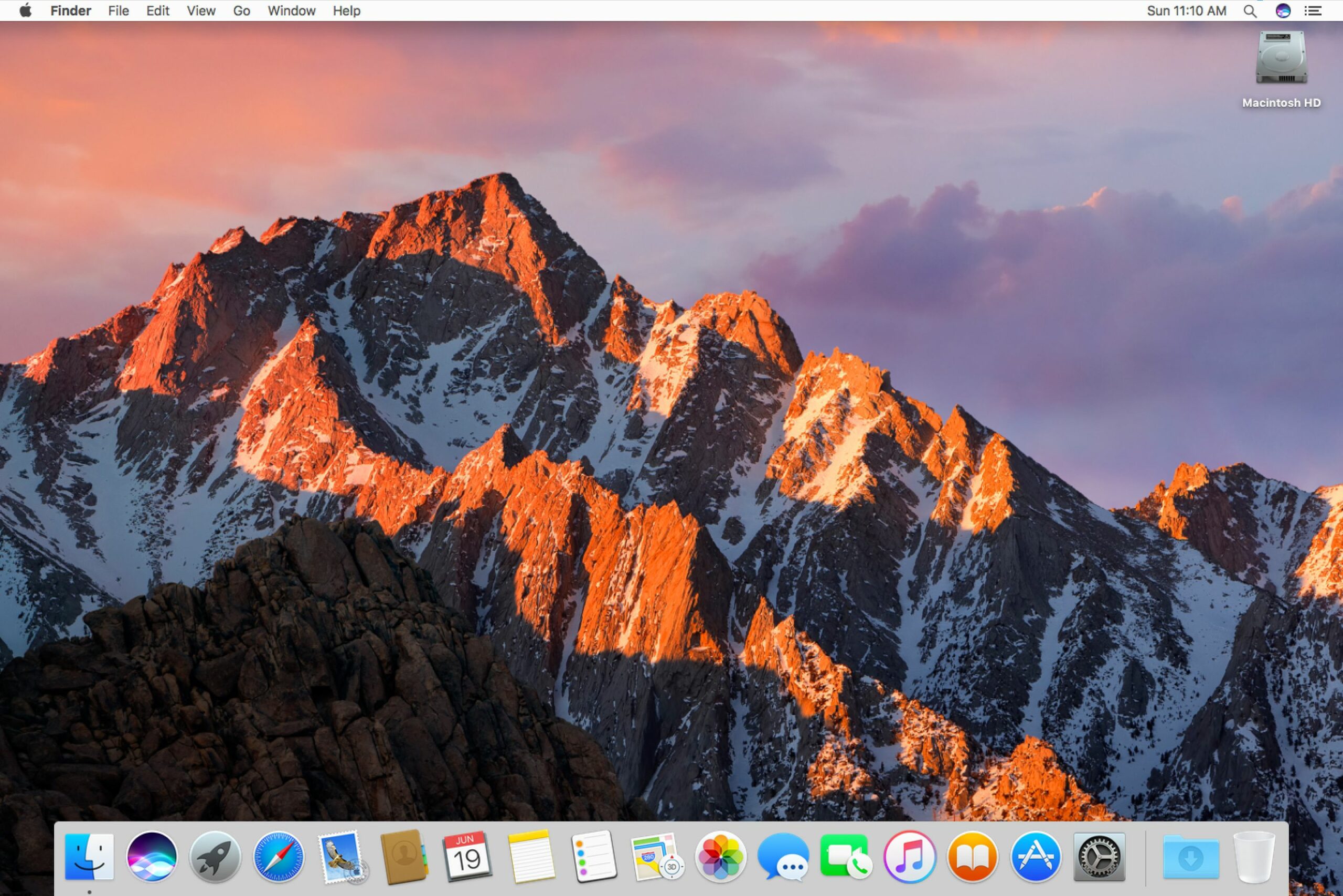Mitä tietää
- Etsi kuva käytettäväksi uudessa kuvakkeessa ja kopioi se leikepöydälle.
- Napsauta hiiren kakkospainikkeella asemaa tai kansiota, jota haluat muuttaa, ja valitse Tietojen hankkimiseen† Napsauta pikkukuvaa ja liitä uusi kuvasi.
Tässä artikkelissa kerrotaan, kuinka voit mukauttaa Macia muuttamalla kansion ja aseman kuvakkeita. Ohjeet koskevat laitteita, joissa on macOS 10 tai uudempi.
Vaihda kuvakkeita Macissa
Internetissä on monia kuvakekokoelmia. Helpoin tapa löytää Mac-kuvakkeet on etsiä termillä «Mac-kuvakkeet» suosikkihakukoneestasi. Löydät lukuisia sivustoja, jotka tarjoavat ilmaisia ja edullisia kuvakekokoelmia Macille, mukaan lukien IconFinder ja Deviantart. Jotkut sivustot, kuten Deviantart, tarjoavat korvaavia kuvia Macin sisäänrakennetussa ICNS-tiedostomuodossa, mikä vaatii hieman erilaisen prosessin. Kun olet löytänyt online-kuvakkeet, joita haluat käyttää Macin mukauttamiseen, voit muuttaa työpöytää seuraavasti.
-
Etsi kuvakesarja, jota haluat käyttää verkossa, ja lataa se Mac-tietokoneellesi.
-
Etsi uusi tiedosto, jota haluat käyttää.
-
Kopioi kuva. Kuinka teet tämän, riippuu käyttämäsi kuvan koosta.
-
Jos ladattu tiedosto on kansio, johon kuvake on jo liitetty, napsauta sitä hiiren kakkospainikkeella ja valitse Tietojen hankkimiseen ponnahdusvalikosta. Napsauta seuraavassa ikkunassa kuvake tiedoston nimen vieressä ja paina Tehtävä†C†
-
Jos tiedosto on erillinen kuvatiedosto (esim. PNG), avaa se ohjelmassa, kuten EsimerkkiLehdistö Tehtävä†A valitaksesi kaikki ja paina sitten Tehtävä†C kopioida.
-
Napsauta hiiren kakkospainikkeella tai Tarkistaa†Klikkaus muokattava asema tai kansio ja napsauta Tietojen hankkimiseen†
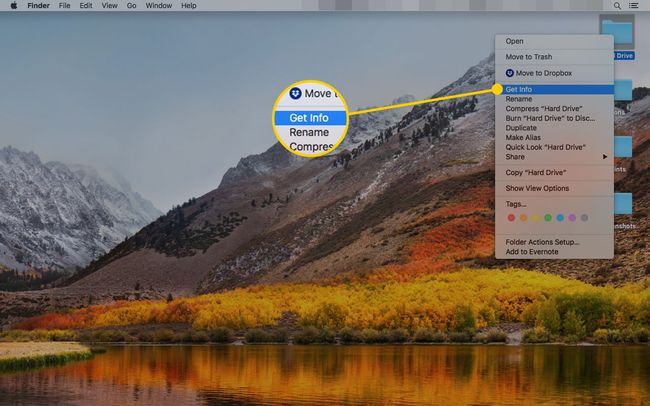
-
Klikkaa pikkukuvakuvake kerran valitaksesi sen.
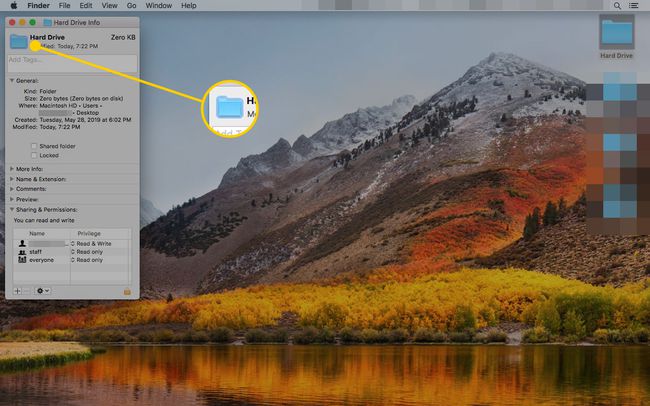
-
Lehdistö Tehtävä†V tai valitse Tarttua in muokata -valikosta voit liittää leikepöydälle kopioimasi kuvakkeen uutena kuvakkeena valitulle asemalle tai kansiokuvakkeelle.
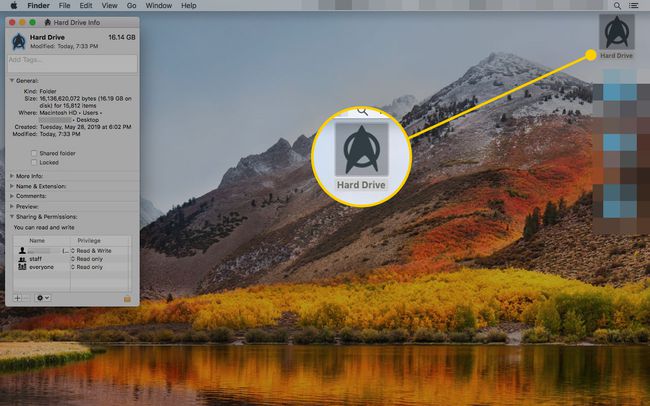
-
Toista prosessi kaikille muille mukauttamillesi kansioille tai asemille.
Macin kuvakkeen vaihtaminen ICNS-kuvakkeen avulla
Apple Icon Image -muoto tukee monia erityyppisiä kuvakkeita pienistä 16 x 16 pikselin kuvakkeista 1024 x 1024 kuvakkeisiin Retina-varustetuissa Maceissa. ICNS-tiedostot ovat kätevä tapa tallentaa ja jakaa Mac-kuvakkeita, mutta niiden ainoa haittapuoli on, että kuvan kopiointi ICNS-tiedostosta kansioon tai levylle eroaa hieman tavallisesta prosessista, eikä se ole niin tunnettu.
-
Napsauta hiiren kakkospainikkeella tai Tarkistaa†Klikkaus the kansio kuvakkeella, jota haluat muuttaa, ja valitse Tietojen hankkimiseen ponnahdusvalikosta. Avautuvassa Get Info -ikkunassa näet kansion nykyisen kuvakkeen pikkukuvan ikkunan vasemmassa yläkulmassa. Pidä tämä Get Info -ikkuna auki.
-
Valitse latauskansiosta a kuvake haluat käyttää. Ladattu tiedosto voi sisältää useita kansioita, mutta haluat kansion nimen mac† Kansion sisällä on useita .icn-tiedostoja (kuvaketiedostoja).
-
Vedä valittua kuvake avoimeen Tietojen hankkimiseen ikkuna ja aseta se kuvakkeen pikkukuvaan vasemmassa yläkulmassa. Uusi kuvake korvaa vanhan.